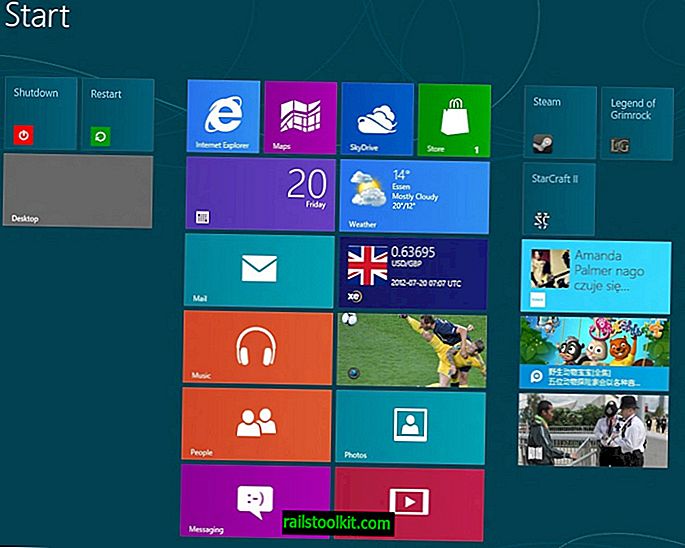Streamtuner é um daqueles aplicativos Linux que provavelmente passariam despercebidos sem menção. É uma pena, considerando o quão fácil é encontrar e sintonizar vários fluxos de música sem precisar tocar no comando ou até pesquisar no Google seus tipos de música favoritos.
Com o Streamtuner, você encontrará vários gêneros musicais ao seu alcance, esperando que você os transmita para os alto-falantes. Mas quão fácil é o Streamtune? Você ficará surpreso com o quão fácil. E o Streamtuner não se limita ao Shoutcast. Você pode transmitir:
- Live365
- Xiph.org
- basic.ch
- fluxos locais
e muitos mais.
Obtendo e instalando
O Streamtuner deve ser incluído nos repositórios de suas distribuições para que você possa abrir o utilitário Adicionar / Remover Software, procurar o Streamtuner, selecionar Streamtune e aplicar as alterações.
Depois que o sintonizador de fluxo estiver instalado, você provavelmente o encontrará localizado no submenu Áudio do menu principal. Se você não conseguir localizá-lo, poderá iniciá-lo emitindo o comando streamtuner na linha de comandos.
Como funciona

Streamtuner é bastante fácil de usar. Depois de aberto (veja a Figura 1), você navega pelos vários fluxos, selecione o fluxo que deseja e clique no botão Sintonizar. Você pode até gravar um fluxo (por padrão, no formato mp3) clicando no botão Gravar.
Opções
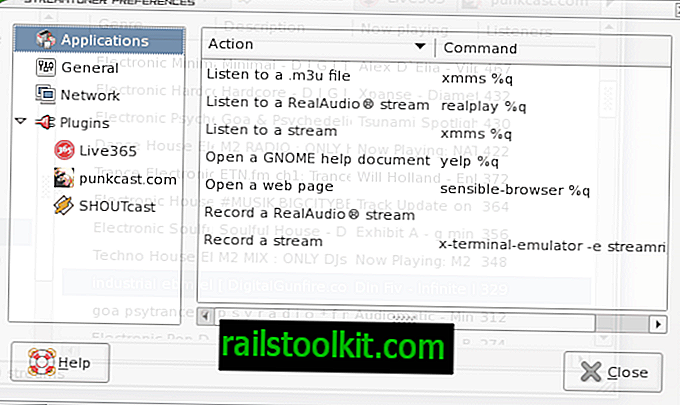
O Streamtuner usará como padrão o aplicativo que você configurou para reproduzir o fluxo específico. Por padrão, minha instalação optou pelo XMMS para reproduzir fluxos. No entanto, você pode configurar o Streamtuner para usar qualquer aplicativo que reproduza o fluxo.
Para configurar o Streamtuner para usar um aplicativo diferente, clique na entrada Preferências no menu Editar, que abrirá a janela Preferências (veja a Figura 2). Nesta janela, você verá os vários tipos de ações para o Streamtuner. Para alterar um comando para lidar com essa ação, clique duas vezes na ação específica, exclua o comando usado e substitua o comando. Você precisa saber o comando exato para executar o aplicativo que deseja usar. Mantenha o sufixo "% q" no comando (caso contrário, o aplicativo será aberto, mas não no fluxo específico).
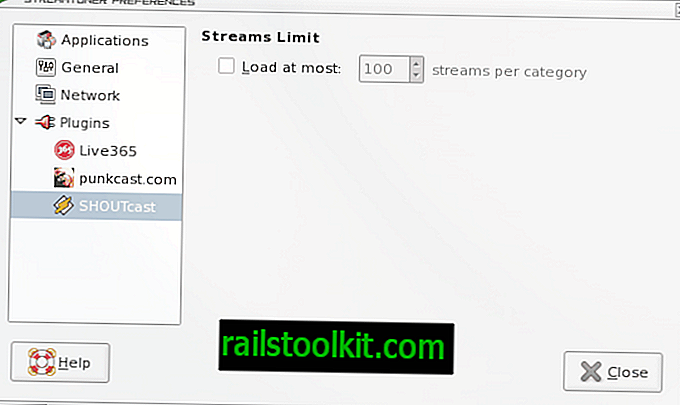
Nessa mesma janela Preferências, você pode definir quantos fluxos para cada tipo de servidor são carregados clicando no plug-in do servidor específico. Por padrão, cada um carregará 100 fluxos disponíveis. Você pode fazer isso clicando na caixa de seleção na entrada "Carregar no máximo" e aumentando a quantia (consulte a Figura 3).
Pesquisar música
Você pode procurar por um gênero específico de música, artista, música etc. no Streamtuner. Para fazer isso, clique na entrada Localizar no menu Editar ou pressione a combinação de teclas Ctrl-f. Isso exibirá uma caixa de diálogo de localização. Digite sua sequência de pesquisa e clique em Localizar. Os resultados serão exibidos na janela principal, onde você poderá selecionar dentre os vários fluxos. Para fazer outra pesquisa, primeiro você precisa clicar no botão Recarregar e, em seguida, executar sua próxima pesquisa. Esse método de pesquisa pesquisará apenas o tipo de servidor em que você está. clique na guia servidor e execute sua pesquisa.
Pensamentos finais
Se você estiver procurando um meio de ouvir streaming de música em um desktop Linux, não procure mais além do Streamtune. É fácil de usar, confiável e oferece uma grande quantidade de gêneros e estações de música para transmitir.